word绘制表格中的斜线表头
方法一:手工设置法。(1)单击“绘图”工具栏中的“直线”按钮,在需要制作表头的单元格中绘制斜线。若是需要制作分为3 部分的斜线表头,则需要绘制两条直线。(2)利用斜线条将表头单元格分隔开后,单击“绘图”工具栏中的“文本框”按钮,在3 个被分隔开的区域内分别绘制文本框。(3)在3 个文本框中输入表头信息,调整好位置即可。
方法二:修改法。利用“表格”菜单下所提供的“绘制斜线表头”命令,可以在一个单元格中插入所需要的各种斜线表头。但是用此方法制作的斜线表头占用的行数、列数太多(即若是需要制作表头的单元格不具有一定的大小,则无法插入)使得表格很不美观,因此可利用下面的方法对插入的默认表头进行修改。(1)选中需要插入斜线表头的单元格,单击“表格→绘制斜线表头”命令,打开“插入斜线表头”对话框。(2)从中选择一种表格样式,输入相应的“列标题”、“行标题”和“数据标题”等,如图4-11 所示。
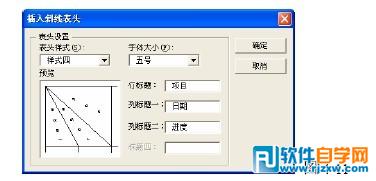
(3)单击“确定”按钮,插入斜线表头。选中所插入的斜线表头,单击鼠标右键,选择“组合→取消组合”命令,可以看到斜线表头变成了单个的斜线条与文本框。(4)按照绘制斜线表头的方法对斜线条与文本框进行调整,调整完成后利用“Ctrl”键将各个斜线条与文本框选中,单击鼠标右键选择“组合”命令重新将其组合。(5)然后按表头大小改变表头单元格的大小,以达到美观的效果。
以上就是word绘制表格中的斜线表头,希望大家喜欢,请继续关注优爱好网。 标签:
word
相关文章:
- 排行榜
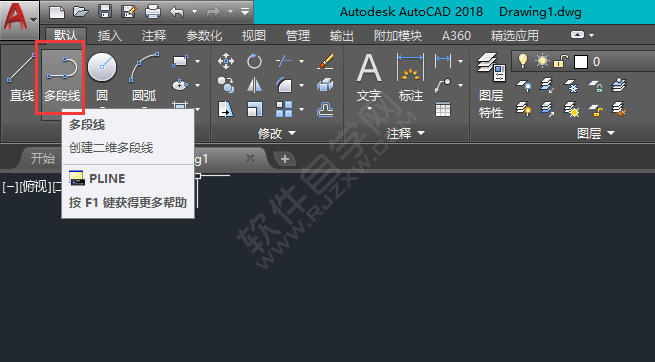
- cad画圆弧箭头怎么画
- 1. 闲鱼芝麻工作证怎么取消
- 2. 知乎怎么删除回答
- 3. Easycode Boy Plus加密文件的方法
- 4. pr怎么导出为mp4详情
- 5. wps怎么设置表格行高
- 6. 雨课堂随机点名使用方法
- 7. 秒拍怎么配音 秒拍怎么用
- 8. notepad++宏命令功能的使用方法
- 9. cad标准工具条怎么打开
- 10. PS图片怎么加图像应用
 网公网安备
网公网安备